如何使用 Kochava 跟踪转换
*本指南仅适用于 Kochava。如果您想了解 S2S 跟踪的一般步骤,请查看广告商部分。
ExoClick 可让您访问全球流量来源、定位功能、大数据和统计分析工具,以过滤结果并优化您的营销活动。本手册说明了在使用跟踪软件 Kochava 时,如何在 ExoClick 网络上跟踪转化。为了跟踪您的产品,您需要 Kochava 和 ExoClick 通过各自的服务器进行对话。
如果您想获得更多信息,请查看 Kochava 集成指南
第 1 步:为回传 URL 创建目标 ID
登录 ExoClick 管理面板,进入 活动> 转换跟踪。这样您就可以在回贴 URL 中创建转换跟踪代码:

点击 "新建转换目标"。您必须填写三个字段: 名称、转换值和订单。在名称中,只需为目标添加一个名称,例如:"Postback":例如:"回传"。
可用的转换值有
- 无值: 值为 0
- 已修正: 在设置目标时,您需要手动确定转换的赔付率。
- 动态: 支付值将通过回传 URL 传递。本指南稍后将详细解释动态值传递。
重要说明:目前无法在 Kochava 中传递 动态转换值。
订单用于组织您在账户中创建的不同目标。如果您创建了多个转换目标,顺序将帮助您组织这些目标在统计信息和营销活动列表中的显示方式。
添加所有这些字段后,点击 "创建 "按钮。管理面板将显示回传 URL 的结构以及与您刚刚创建的目标相对应的目标 ID。看起来应该与下面类似:
http://s.magsrv.com/tag.php?goal=66a8605e6cce49fbb8056f273f8e1a2e&tag=
您还可以查看我们的 转换跟踪 页面,了解有关目标创建过程的更多详情。
第 2 步:在 Kochava 中创建广告系列,并将 ExoClick 添加为媒体合作伙伴
在 Kochava 中开始跟踪之前,请确保在 Kochava 中添加您要推广的**应用程序。您可以在 此处 找到相关说明。
现在,要在 Kochava 中创建指向 ExoClick 的广告系列,请按照以下步骤操作:
- 登录 Kochava 面板。
- 选择您要推广的应用程序,然后点击"链接 "> "活动管理器 "> "添加跟踪器 "
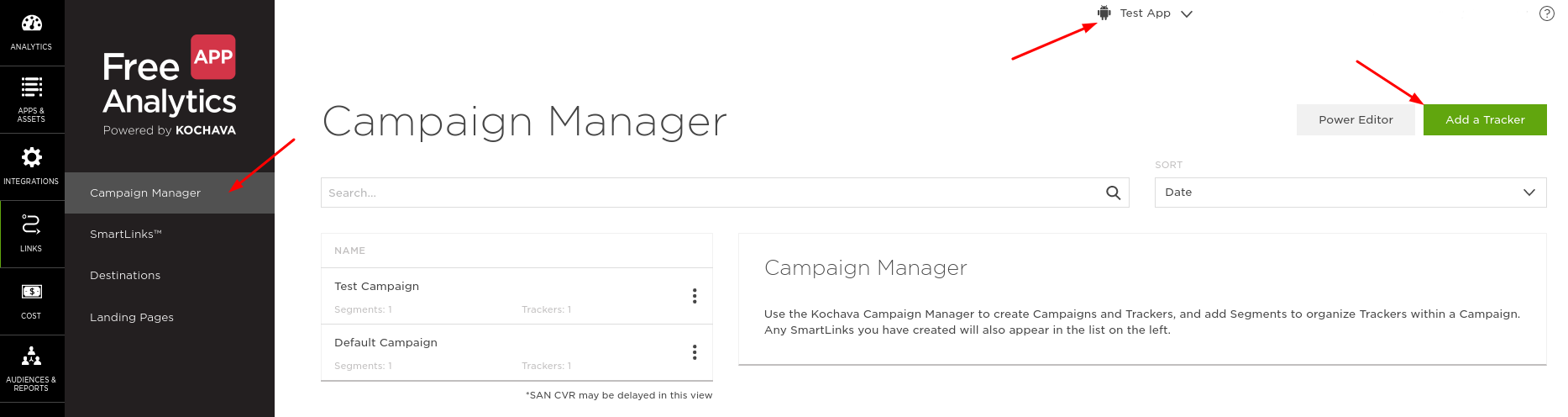
- 在 "活动/分段 " 下,点击链接创建新活动和新分段:

- 为您的广告系列、细分市场和跟踪器添加名称。然后,在"媒体合作伙伴 "下选择ExoClick。合作伙伴的名称会根据您的应用程序是用于 iOS 还是 Android 而发生变化。

- 在"目的地 URL "下,选择"自定义 ",然后在"安装 URL "中添加您的 Offer URL。
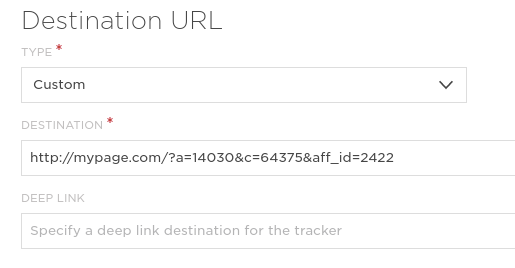
注: 如果您推广的是安卓应用程序,Kochava 将为您提供"Google Referrer "作为默认选项,因为它提供了额外的跟踪设置。但是,我们建议使用 "自定义 "以确保正确的转换跟踪。
- 点击 "保存并创建回传 "。我们将在下一节介绍回贴的设置过程。
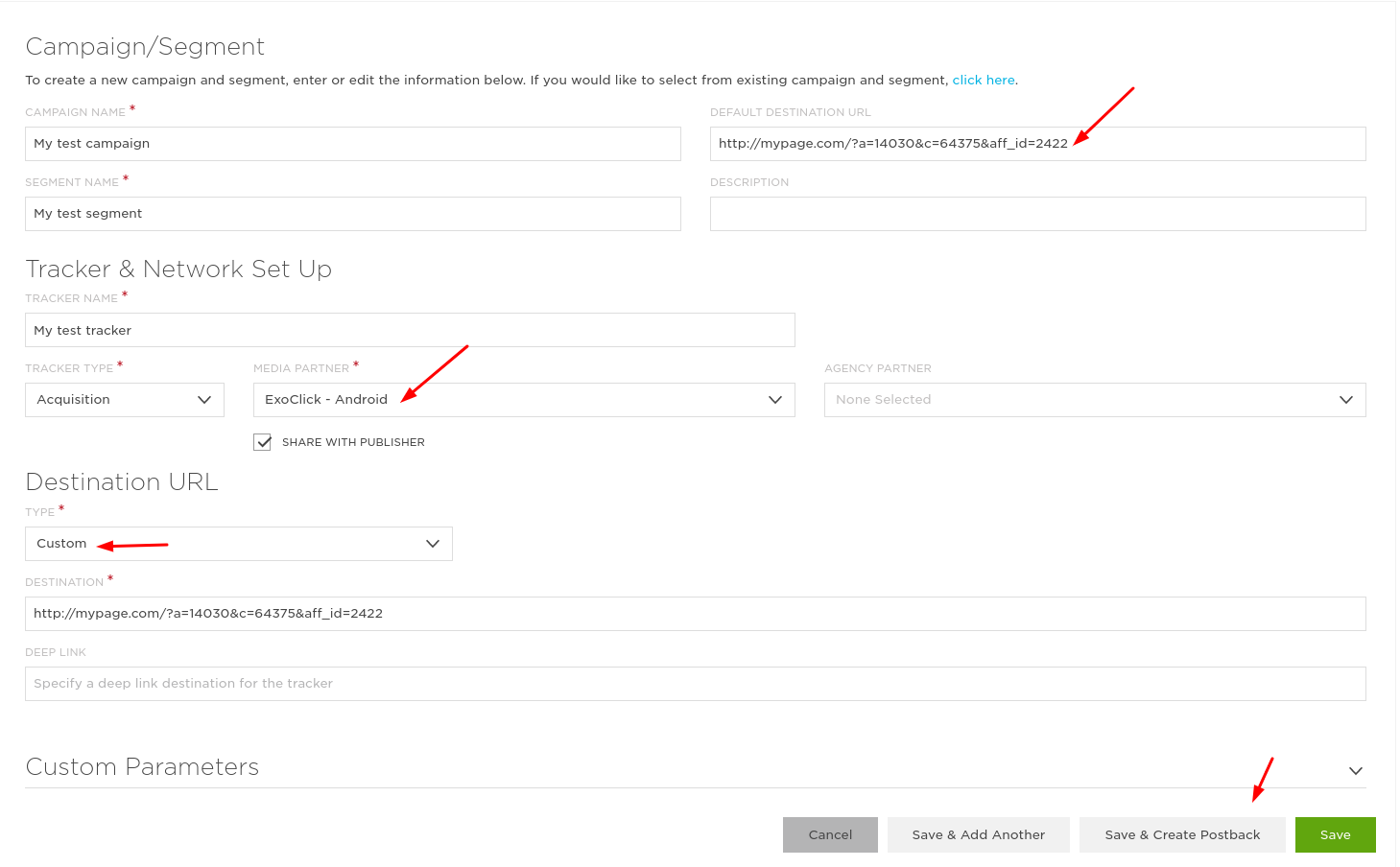
第 3 步:在 Kochava 中设置回传
点击 "保存并创建回传 "后,系统将引导您进入 "合作伙伴配置 "> "新配置 ":
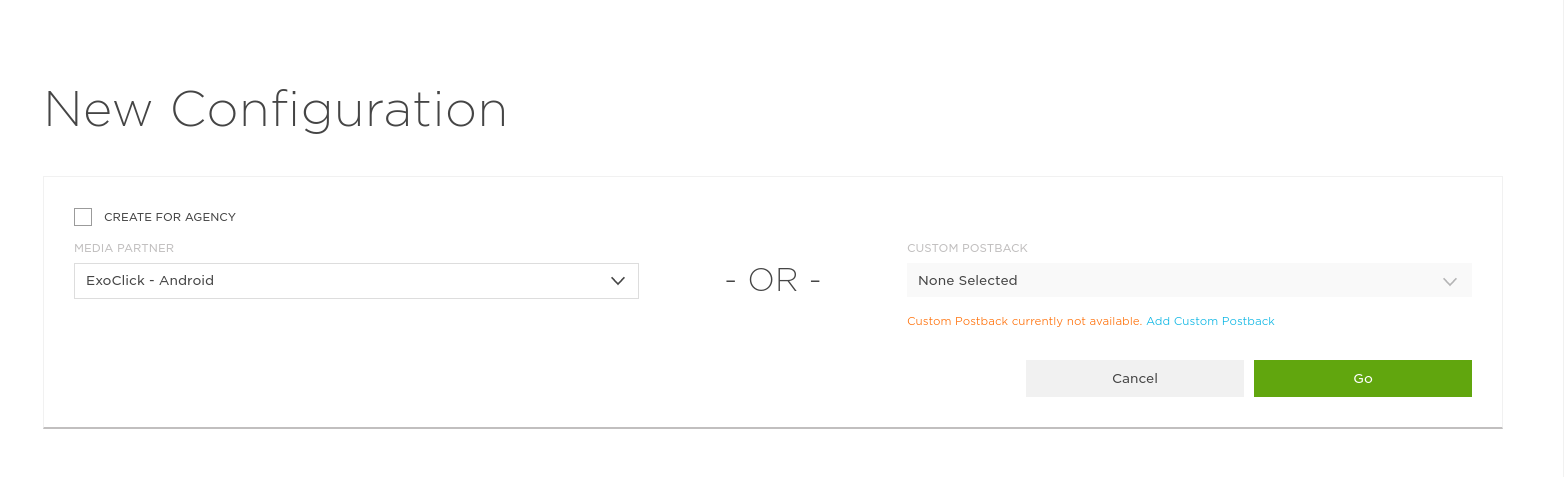
选择ExoClick作为"媒体合作伙伴 ",然后点击 "保存"。然后,在下一页点击 "安装 "旁边的三点,选择 "编辑":
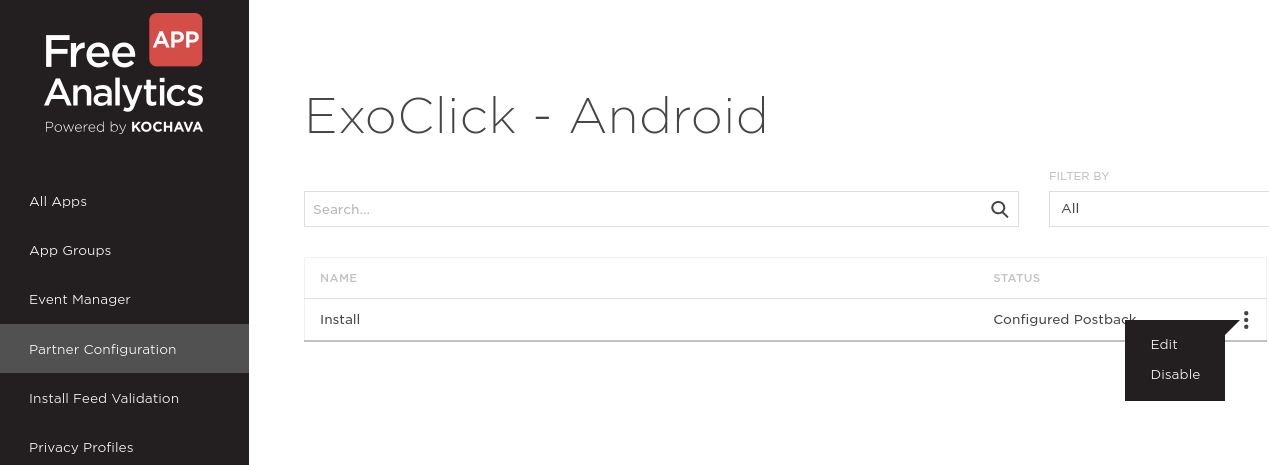
添加在本指南第一部分创建的目标 ID,然后点击 "保存"。
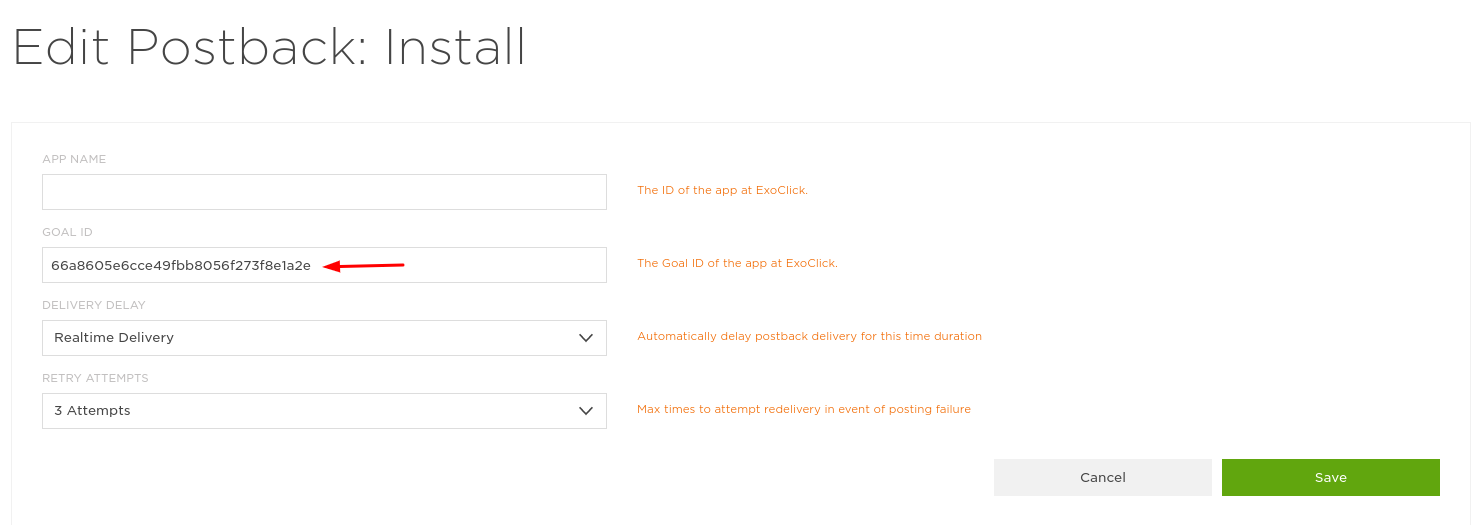
现在,当点击 Kochava 中的 Postback 时,您应该可以看到目标 ID:
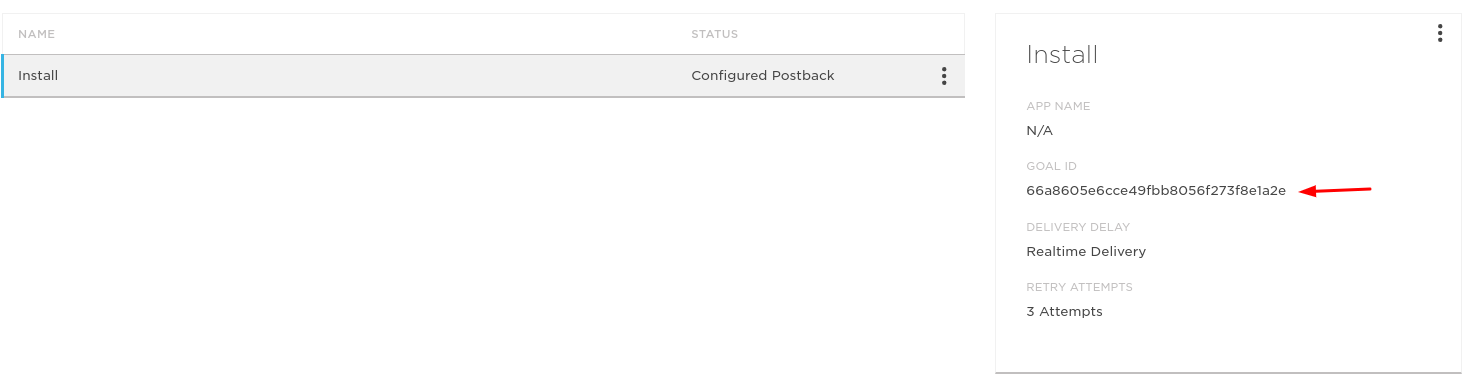
第 4 步:从 Kochava 复制点击 URL 并将其添加到 ExoClick 的营销活动中
在 Kochava 中,转到 "链接 "> "活动管理器 ",然后点击您创建的活动。
点击之前创建的跟踪器,然后复制 "点击 URL":
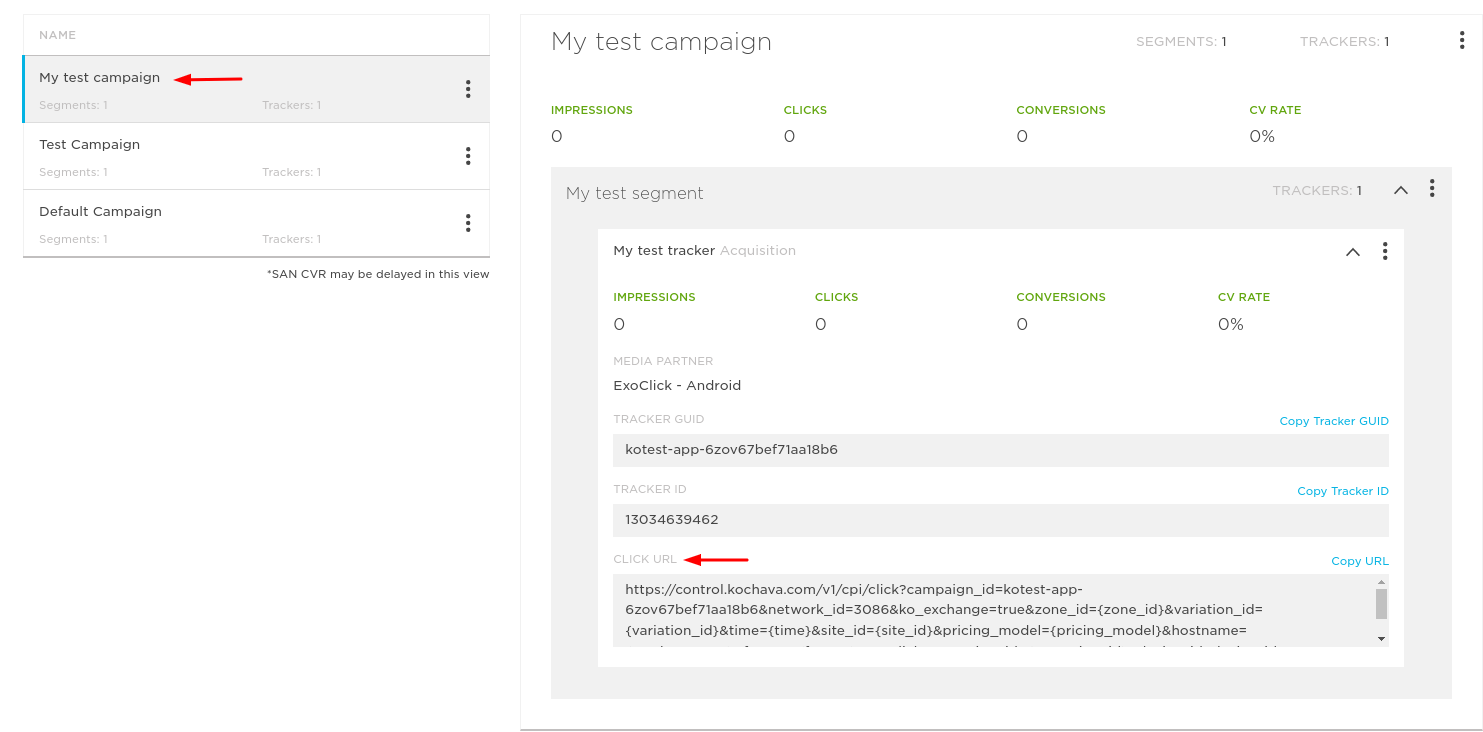
在 ExoClick 中将此点击 URL 作为变量添加到您的营销活动中。确保其中包含 {conversions_tracking} 标记,以便将转换详情发送到 Kochava:
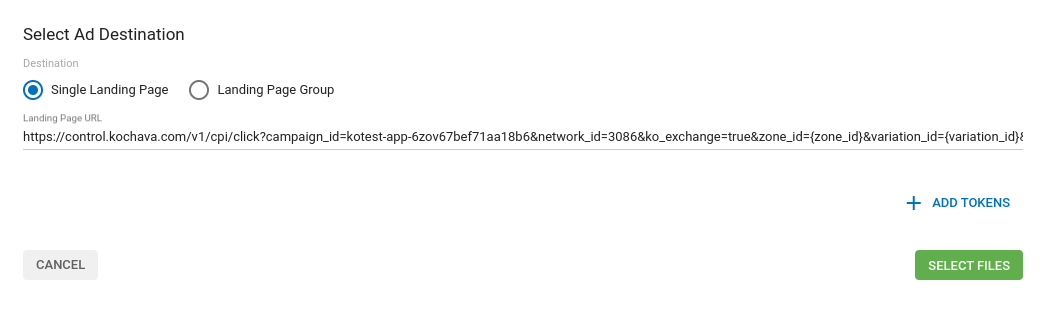
完成活动设置。关于如何在 Exoclick 此处创建营销活动的详细指南。
如果设置正确,您将开始在 Kochava 和 Exoclick 中看到转换。不要忘记在您的广告系列列表和统计数据中启用相应的目标列。
如果您需要有关如何在 Kochava 中设置转换跟踪的进一步指导,请随时通过 support@kochava.com联系 Kochava 支持。您也可以联系 Exoclick 的客户成功部 查看这些步骤。